アウトライン
アウトライン機能の呼び出し
- 「表示」-「アウトライン表示」を選択する。
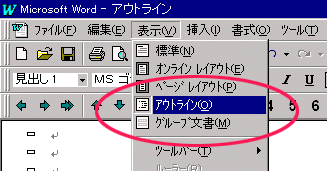 |
項目の入力
- リターンキーを押すごとに、箇条書きで表示される。
階層の調整
ドラッグで調整する場合
- アウトライン記号をドラッグして、変更したいレベルや位置に移動させる。
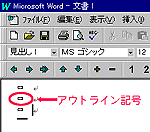 |
ツールボタンで調整する場合
 |
|
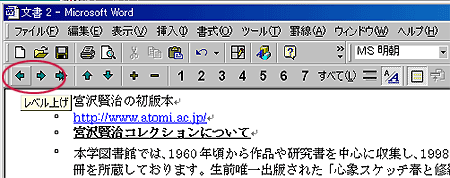 |
|
| レベル上げ レベル下げ |
アウトラインの項目のレベルを変える。 |
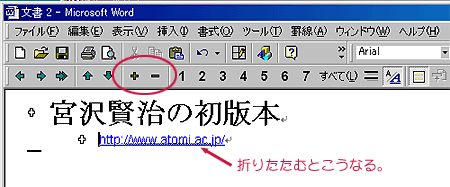 |
|
| 標準文字列 | アウトラインの連番からはずして、メモなどを書き込みたいときに利用する。この項目は直前のアウトライン項目に含まれる。 |
| 上移動 下移動 |
アウトラインの項目の順序を移動する。 |
| 展開 折りたたみ |
下位のレベルの見出しを表示しない状態にする(「折りたたみ」)、表示する状態にする(「展開」) |
| ○レベルまで表示 | アウトライン全体を、指定した見出しレベルまで展開する。 |
| すべての見出しを表示 | すべての見出しと本文を表示する。「○レベルまで表示」を解除するのにも使える。 |
| 1行目のみ表示 | それぞれのアウトライン項目の1行目だけを表示する。 |
見出しの変更
1.「書式」-「箇条書きと段落番号」を選択する。
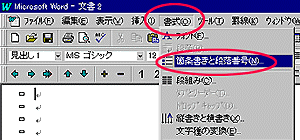 |
2.表示されたダイアログボックスのタブから「アウトライン」を選ぶ。
3.変更したいスタイルをクリックして、「OK」ボタンを押す。
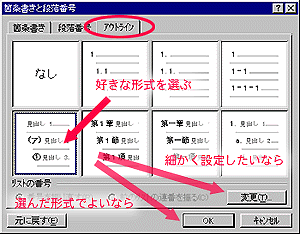 |
- 希望どおりのスタイルが見つからない場合は、以下の手順でスタイルを設定できる。
- 近いものを選んで、「変更」ボタンを押す。
- 希望のスタイルを指定して、「OK」ボタンを押す。
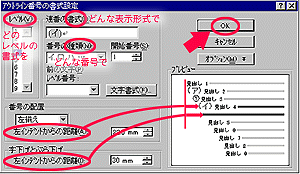 |
見出しマップの利用
- アウトラインの見出しや標準文字列のテキスト量が増えたために、見出しの構成が見にくい場合に利用するとよい。
1.「表示」-「見出しマップ」を選択する。
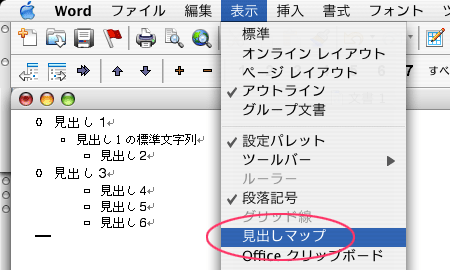 |
| ▼ |
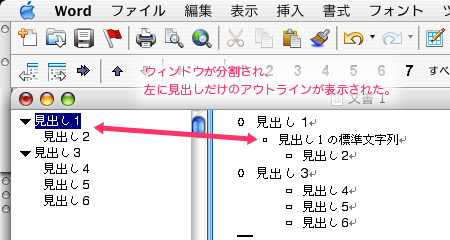 |
2.左のウィンドウで、見たい見出し行をクリックすると、右側の内容がジャンプして表示される。
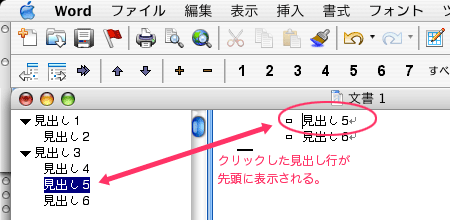 |
